CAD如何生成条形码和二维码
在用中望CAD绘制图像时,我们常常会碰到需要在图像中添加条形码和二维码的情况,那么我们今天就给大家介绍一下如何生成条形码和二维码的详细方法和教程:
1、 首先,大家打开中望CAD
2、 菜单栏中找到【扩展工具】-【其他】,如图所示我们可以点击“生成条形码”和“生成二维码”两个选项
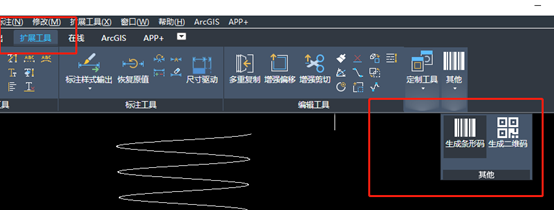
3、 点击“生成条形码”,如下图所示就会弹出【生成条形码】的对话框,选中【内容】后面的文本框中输入想要的数字或字母,并且设置线宽、线高点击“生成”
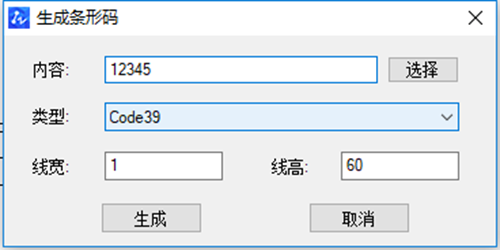
4、 如图所示就生成了我们所需的条形码图像
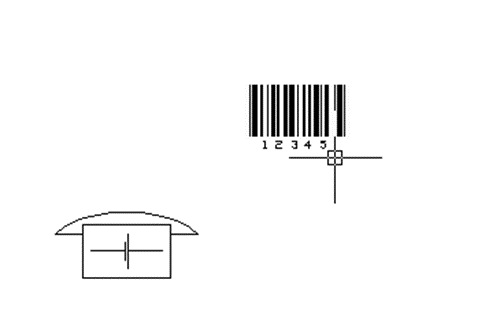
5、在【拓展工具】-【其他】中,点击【二维码】,在【生成二维码】的文字栏中,如下图所示输入二维码内容,然后点击“生成二维码”。
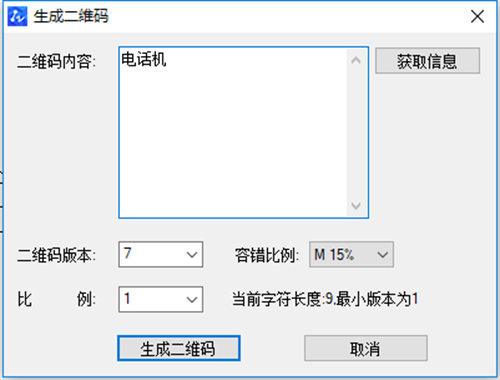
6、 如下图所示就生成二维码啦
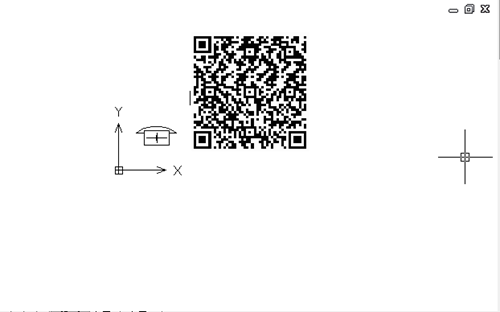
推荐阅读:国产CAD
推荐阅读:三维CAD
·2024中望教育渠道合作伙伴大会成功举办,开启工软人才培养新征程2024-03-29
·中望将亮相2024汉诺威工业博览会,让世界看见中国工业2024-03-21
·中望携手鸿蒙生态,共创国产工业软件生态新格局2024-03-21
·中国厂商第一!IDC权威发布:中望软件领跑国产CAD软件市场2024-03-20
·荣耀封顶!中望软件总部大厦即将载梦启航2024-02-02
·加码安全:中望信创引领自然资源行业技术创新与方案升级2024-01-03
·“生命鸨卫战”在行动!中望自主CAx以科技诠释温度,与自然共未来2024-01-02
·实力认证!中望软件入选毕马威中国领先不动产科技企业50榜2023-12-27
·玩趣3D:如何应用中望3D,快速设计基站天线传动螺杆?2022-02-10
·趣玩3D:使用中望3D设计车顶帐篷,为户外休闲增添新装备2021-11-25
·现代与历史的碰撞:阿根廷学生应用中望3D,技术重现达·芬奇“飞碟”坦克原型2021-09-26
·我的珠宝人生:西班牙设计师用中望3D设计华美珠宝2021-09-26
·9个小妙招,切换至中望CAD竟可以如此顺畅快速 2021-09-06
·原来插头是这样设计的,看完你学会了吗?2021-09-06
·玩趣3D:如何使用中望3D设计光学反光碗2021-09-01
·玩趣3D:如何巧用中望3D 2022新功能,设计专属相机?2021-08-10
·CAD如何复选对象?2020-03-02
·CAD如何让坐标跟随光标2023-06-28
·CAD中圆角、倒角的一些技巧2018-04-27
·CAD中如何快速替换相同的文字?2019-02-25
·CAD怎么快速大量读点坐标2018-12-13
·CAD如何实现多线段合并2015-12-17
·div定数等分后如何快速找到等分点?2018-09-18
·CAD不能累加选择对象的解决方法2018-04-19














